1、首先我们打开PPT软件,新建一个空白页面,今天我们画立体图形,主要用到插入-形状功能,如下图所示。
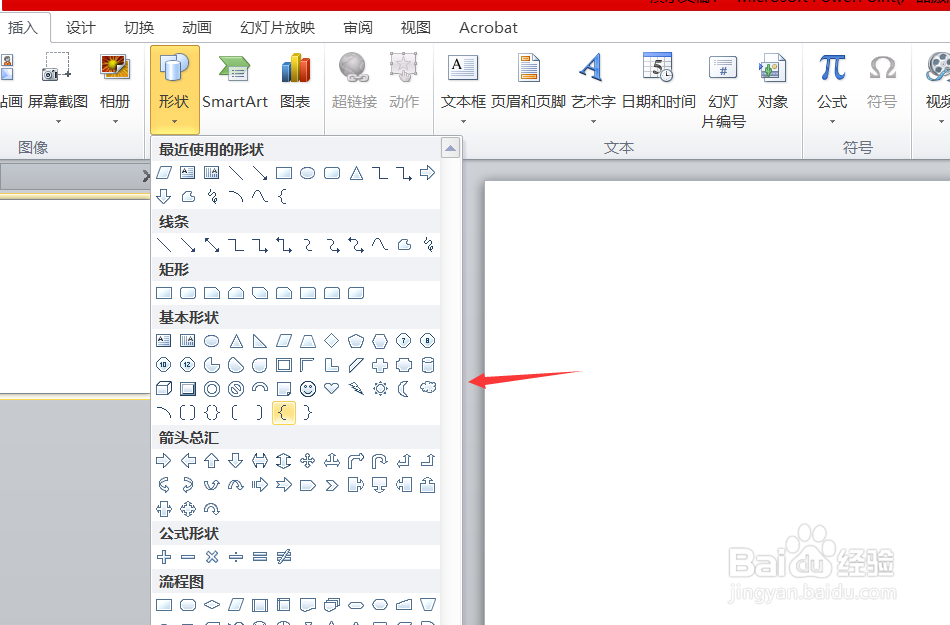
2、第一步我们首先点击上方的插入-形状,然后插入一个平行四边形如下图所示。

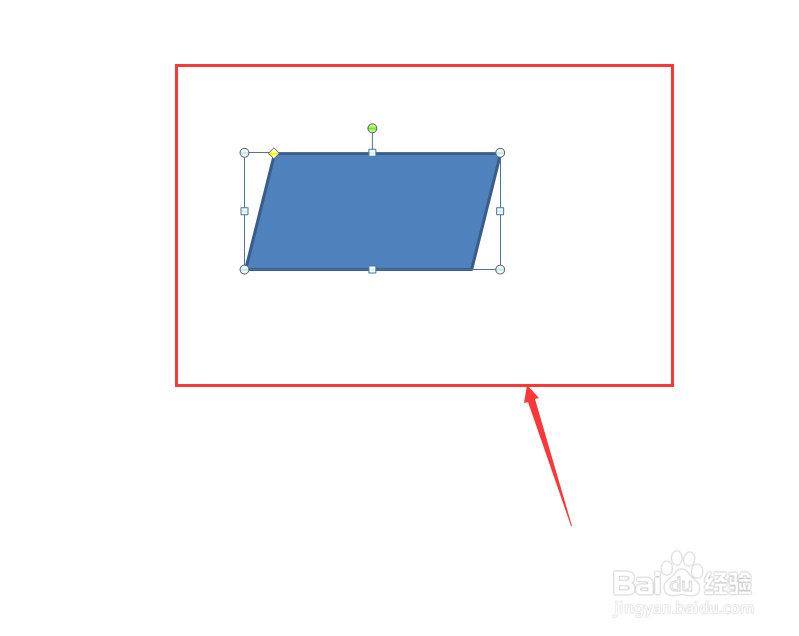
3、插入平行四边形之后,我们点击左上角的小黄点,然后调整好平行四边形的形状和位置,如下图所示。

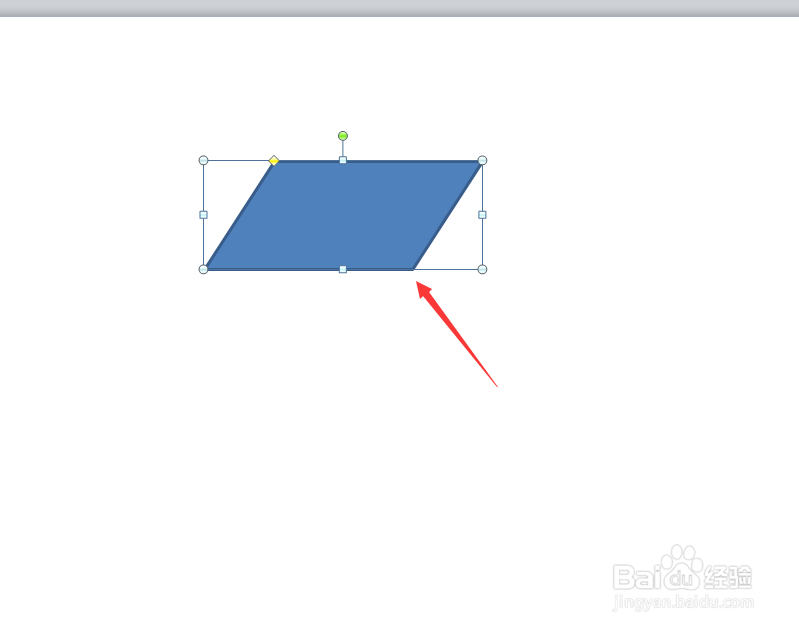
4、再接着我们点击上方的插入-形状,插入一个矩形即可,如下图所示。

5、插入矩形之后,我们调整好矩形的大小和位置,矩形的长和平行四边形的长要相一致,如下图所示。
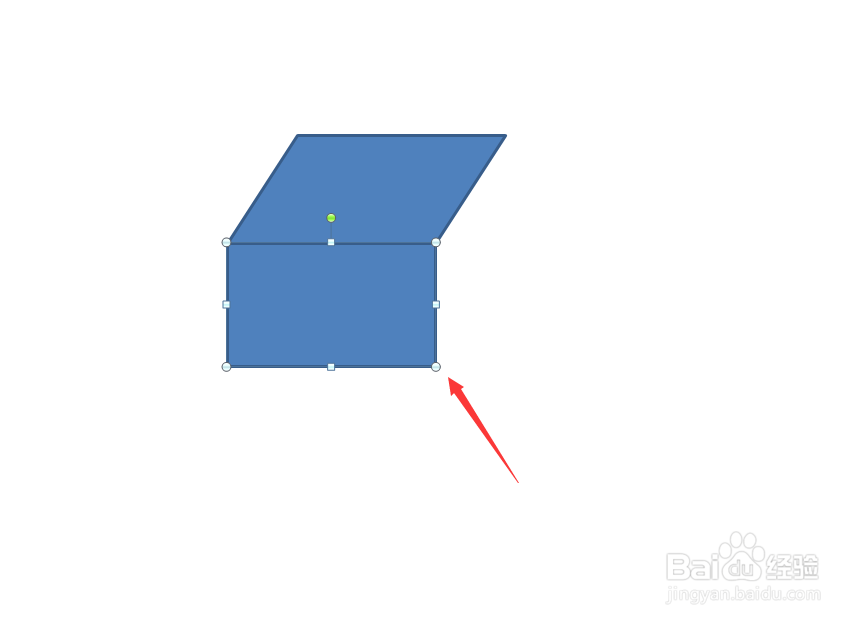
6、接着设置矩形的颜色填充为淡蓝色,设置边框的框线为无色,如下图所示。
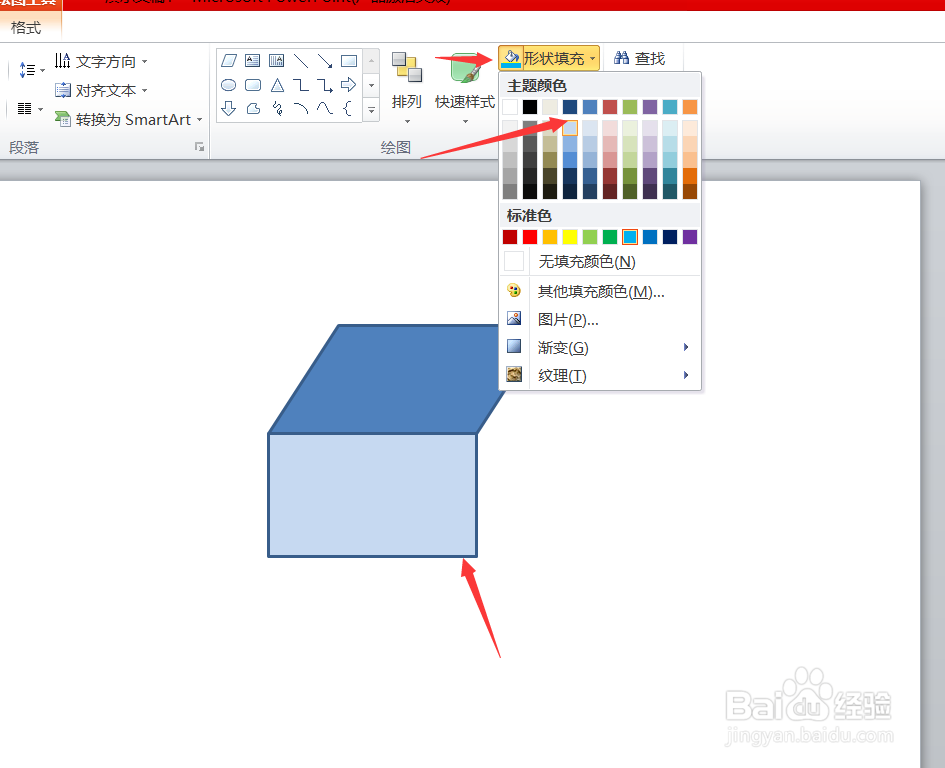
7、再接着,我们插入一个平行四边形来做我们立方体的侧面,如下图所示。

8、我们选中这个平行四边形,让其一边与这个矩形相平行,然后调整旋转角度为负38°,如下图所示。

9、最后,我们调整好这个旋转矩形的大小即可让其于正面和上面相贴合,如下图所示。

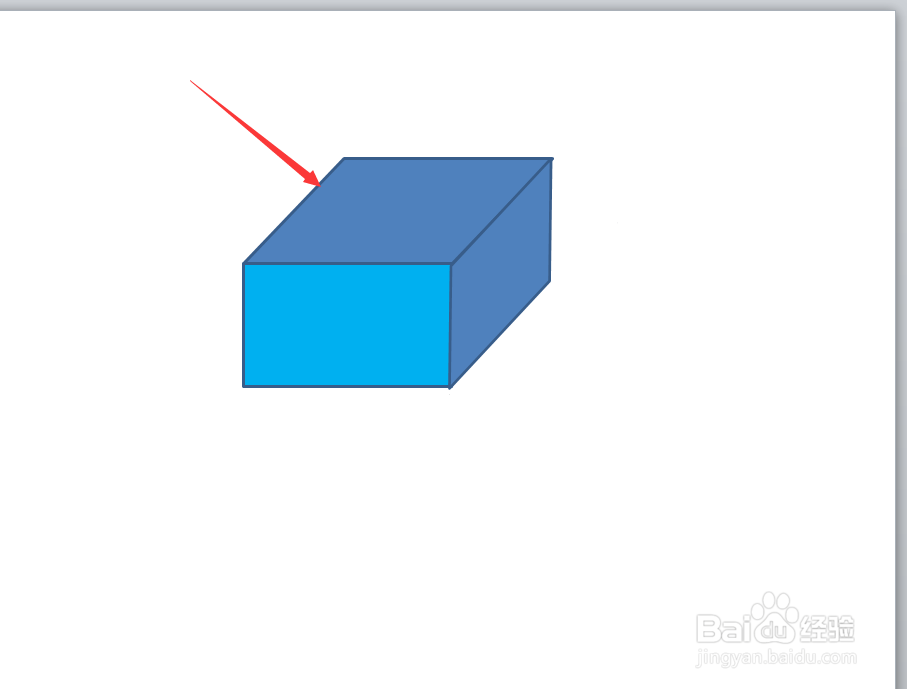
10、这样,整个立体图形的效果就出来了。如下图所示。
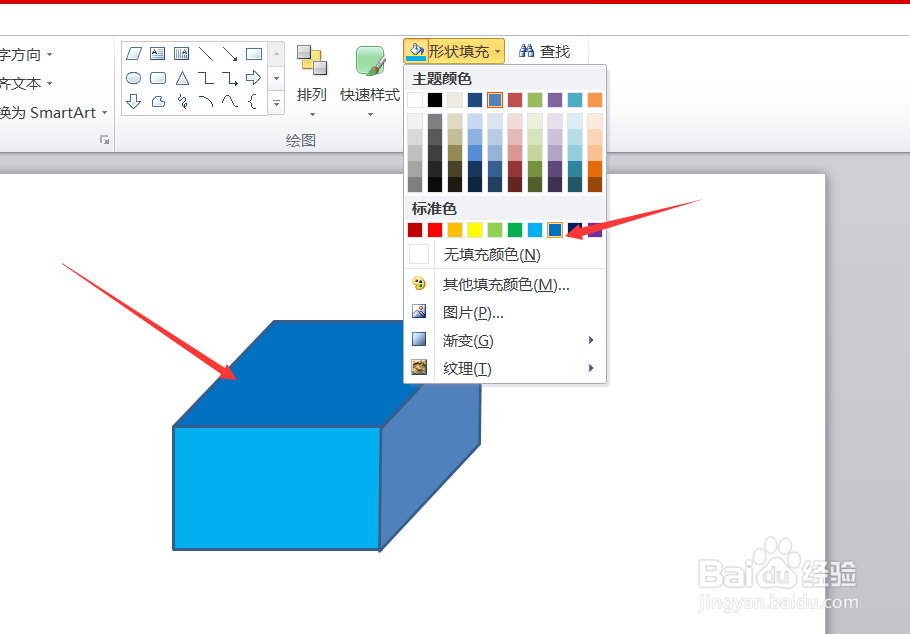
11、好了,今天的如何使用PPT画一个立体图形教程就为大家介绍了这里,希望对大家有所帮助。

